Alineación de objetos
Puede alinear objetos en la página de forma precisa usando los comandos de Alineación.
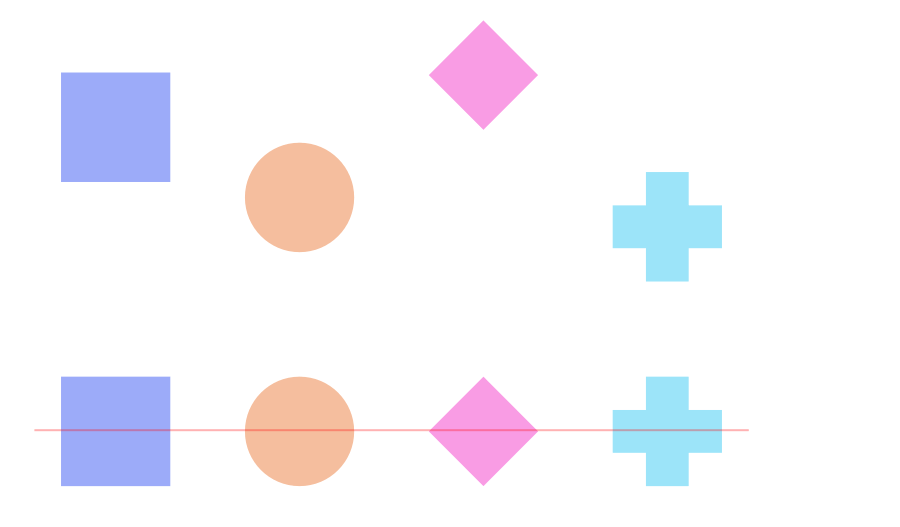
Puede alinear objetos en la página de forma precisa usando los comandos de Alineación.
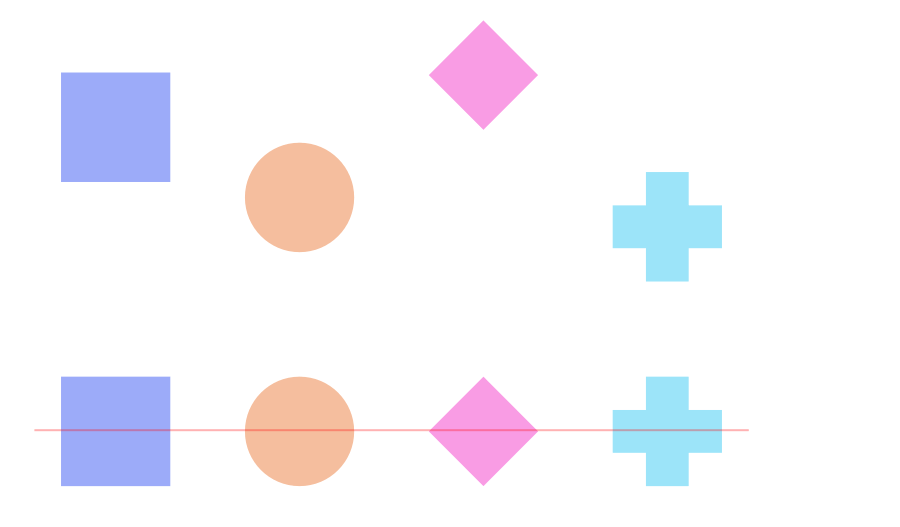
Los siguientes parámetros también se pueden usar desde la barra de herramientas contextual, ya sea en relación con los límites de selección o con un objeto clave, haciendo clic en un objeto para alinearlo mientras pulsa (el objeto clave se identifica con un contorno sólido de color azul):
Cuando están habilitados, los manejadores de alineación aparecen al arrastrar objetos, lo que le permite colocarlos con precisión alineándolos según otros objetos de su documento. Los manejadores de alineación son especialmente útiles para alinear los bordes o centros de múltiples objetos seleccionados con otro objeto de página o guía.